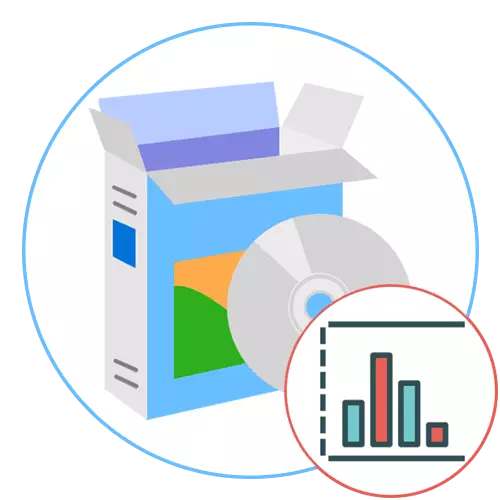
Таблеау Десктоп.
Таблеау Десктоп је софтвер чија је функционалност усмерена искључиво на стварање графова. Програмери су пажња посветили посебну пажњу на детаље и алате који се активно користе у развоју глобалних пројеката. Столске радне површине нема ограничења на врсту графикона или број елемената уграђених тамо: Можете комбиновати различите конструкције, додајте било који број статистичких података, навести локације и узроке одређених корака. Ако је распоред део презентације који приказује раст или друге индикаторе компаније, уметните живе слајдове, поставите имена за њих и да користите за детаље о приказу.

За напредну аналитику биће потребно да се не креира само панел са бројевима, већ огроман пројекат. Таблеау Десктоп ће вам омогућити да брзо произведете снажне прорачуне на основу постојећих информација, превуците контролне тачке и гледате статистичке извештаје. Ово ће помоћи у стварању становишта статистичког разумевања анализом трендова, регресија и корелација. Наведите нова питања, дефинишите потражњу, могућностима и доношење одлука на основу информација, са поуздањем, јер су математичка прорачуна у столској радној површини увек тачна. Једине две недостатке овог за плаћену дистрибуцију и недостатак руског, али са званичног сајта можете бесплатно преузети демонстративну верзију да бисте се упознали са столском радном површином и одлучите да ли треба да се купује.
Преузмите Таблеау Десктоп са службене странице
ИЕД ГРАФТРИГРНИЦИ
ИЕД ГРАПХ Едитор је моћан Виндовс софтвер који се може користити за брзо и ефикасно креирање дијаграма и графиконе у потпуности на различите теме. Ручно додајте пројекте или увозите спољне податке за анализу - Аутоматска локација уграђена у АЛГОРИТМС ИЕД ГРАФТР Едитор ће створити потпуно тачан приказ сваког циљног елемента и остаће вам мало само мало уређивати готов документ.

Овај софтвер подржава увоз сопствених података са Екцел Е-Табле-а или КСМЛ-а, аутоматског наручивања елемената, извоза растере и векторске графике у ПНГ, ЈПГ, СВГ, ПДФ, СВФ формату. Подржава широку ИЕД графикон уреднику Спекрум графичких врста: БПМН, блок дијаграма, породично стабло, семантичке мреже, друштвене мреже и умл. Поред тога, ИЕД такође подржава организационе карте, интелигентне картице, плутајуће графиконе, дијаграме односа елемената и још много тога. Можете да научите потпуну листу ИЕД графичких уређивача функција на званичној веб страници кликом на доњу везу.
Преузмите ИЕД графикон уређивач са службене странице
Диа Диаграм Едитор
Следећи софтвер, који има за циљ стварање графикона, назива се Диа Диаграм Едитор и функционалност је мало инфериорнија од горе наведене две представнике. Међутим, за неке кориснике биће чак и плус, јер ће у то процес формирања дијаграма или било који други пројекат бити једноставнији. У снимку екрана у наставку видите поделу радног простора Диаграм Диаграм у неколико области. На са леве стране су основни алати за контролу линија, тачкица и доданих објеката и испод - списак слика на располагању пиринчу. Поставите све облике и линије на поље с десне стране, стварајући потребан распоред.
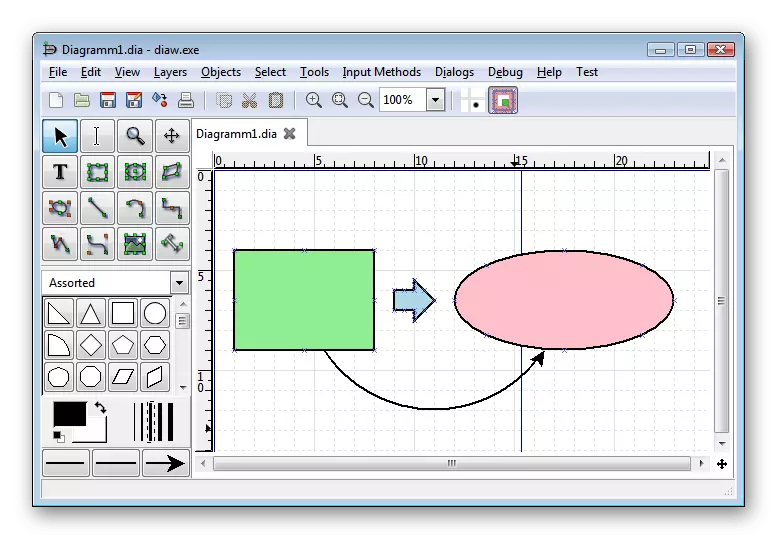
Диа Диаграм Едитор подржава слојеве, па покушајте да радите са пројектом ствара њихову надлежну дистрибуцију - Ово ће вам помоћи ако требате да уредите сваки објект одвојено или створите групу елемената, на пример, да бисте их пребацили у време или да их пребаците. У овом софтверу нема руског језика, али интерфејс је врло једноставан, тако да се ико може бавити. С осталим принципима рада са графиконима у Диа Диаграм Едитор, препоручујемо да се читате одмах након преузимања и инсталирања ове бесплатне апликације.
Преузмите Диа Диаграм Едитор са службене веб странице
Мицрософт Ворд.
Мицрософт Ворд је добро познати уредник текста, који пружа кориснику осим способности да упише текст и друге алате за израду својих докумената. Међу свим присутним у речним модулима, разговараћемо о онима који су одговорни за стварање дијаграма и графикона. У последњој скупштини софтвера постоје читаве шеснаест различитих празнина за изградњу различитих графикона и графикона: На пример, можете да формирате тачку приказа или изградите дрво постављањем изворних података.
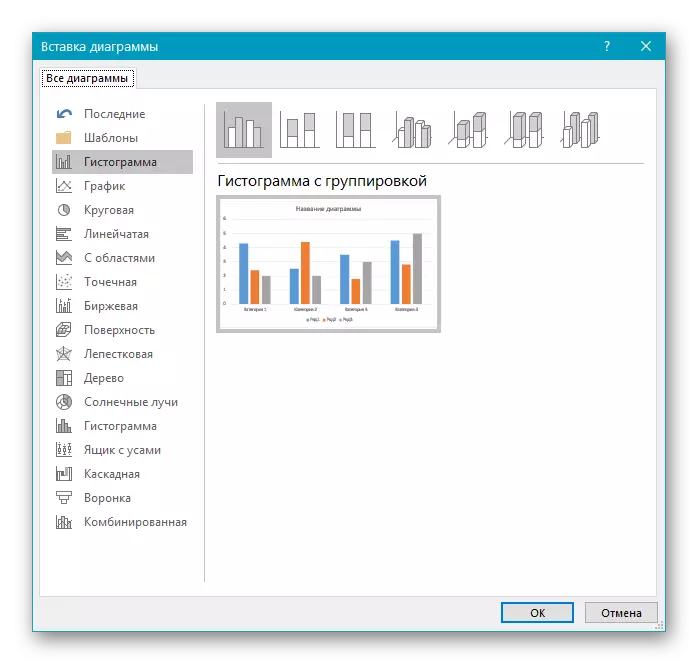
Мицрософт Ворд има различите стилове, а подржана је и њихова ручна промена која ће помоћи да појава графикона погодном за општи дизајн документа. Предност овог софтвера за креирање графова је да је изузетно лако учити и идеалан је за једноставне задатке и презентације, где поред саме графикона постоји блок текста.
На нашој страници можете прочитати материјал на тему стварања графова у Мицрософт Ворд-у. У њему ћете пронаћи две методе елемената, као и сазнати о принципима уређивања доданог графикона или дијаграма било које врсте.
Прочитајте више: Како креирати дијаграм у Мицрософт Ворд
Мицрософт Екцел.
Ако се распоред мора изградити помоћу производа одређених математичких прорачуна или ће се уводно променити, идеално ћу се носити са задатком Мицрософт Екцел-а. У њему можете да направите ланац уводног коришћења формула, а затим створите графикон њих који ће приказати тренутне резултате ових врло података. На пример, Мицрософт Екцел идеалан је за визуелно представљање раста продаје или прихода.

Графикони у Екцелу су такође различити, али најпопуларније је уобичајено. Можете да додате раскрснице, бодове и тек тада додатно уређујете сама дијаграм и укључите се у повезивање ћелија. С тим ће постојати свестан било којег корисника, причвршћивање минималних напора. Теже ће се направити распоред, само ако је уводно превелика, јер ће тада бити потребно мало више времена да попуним столом.
Аналогија са Мицрософт Ворд-ом желимо да понудимо водич за креирање графикона у Екцелу. Тамо ћете пронаћи упутства за додавање и уређивање редовног распореда, као и друге информације о раду са овим елементима.
Прочитајте више: Изградња графикона у Мицрософт Екцел-у
Мицрософт ПоверПоинт.
ПоверПоинт је треће решење од Мицрософта, погодан за грађевинске графиконе. Главна функционална оријентација овог алата је креирање презентација, па ако је потребно да дате било какву демонстрацију, сви њени елементи се могу комбиновати у овом програму. Уметање графикона узима у истом принципу као у Ворд-у, која се такође односи на присутне предлоге. Опција ПоверПоинт Стандард омогућава вам да убаците већ креиран распоред из датотеке, који понекад понекад постане корисно током интеракције са софтвером.
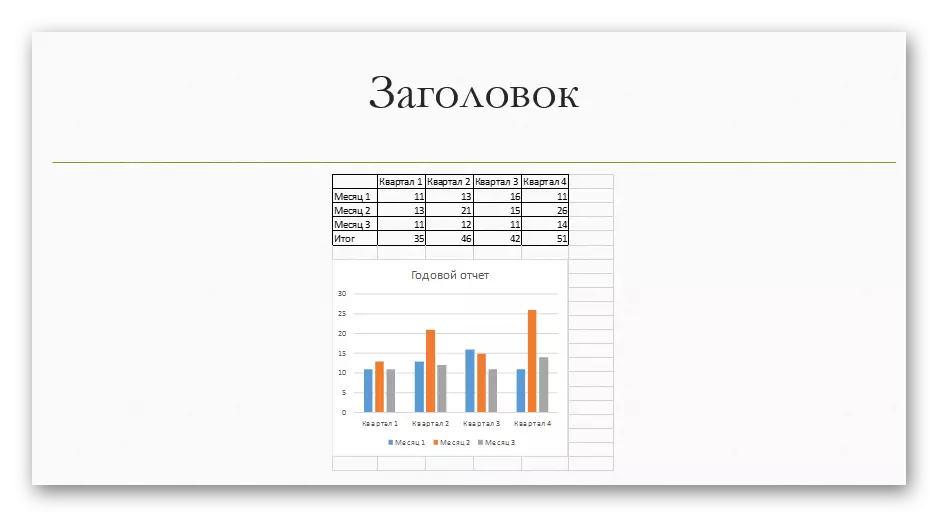
Главни дизајн распореда у ПоверПоинт-у настаје због уграђених алата за креирање клизања. Можете да користите разне бројке, писање текстова, додајте музику и анимацију ако је потребно. Такав приступ ће бити што је могуће да је то могуће у свеобухватном развоју пројекта, када су и други елементи такође присутни и поред графикона.
За детаљније информације о раду са графиконима на Мицрософт ПоверПоинт погледајте проширено управљање на нашој веб локацији на доњем линку.
Прочитајте више: Стварање дијаграма на ПоверПоинт-у
ОпенОффице писац.
Ако желите да користите уређивач текста да бисте створили графикон, али Мицрософтова решења не приуштају писац ОпенОффице-а. Ово је бесплатан аналогни Мицрософтов програм, у којем постоје исте функције, а интеракција са њима се јавља код истог алгоритма. У томе је скуп шаблона мање, али постоји уграђени чаробњак за кертриџ са којим се визуализација не креира само, већ су наведени параметри за то, додају се број података и додатни елементи.

Након успешног стварања, распоред се може поставити у било које област документа и прећи на даљу интеракцију са њом. ОпенОффице Вритер има и друге помоћне алате који вам омогућавају да промените појаву документа, додајте коментаре, слике и друге предмете. Да бисте то учинили, морате се бавити једноставним интерфејсом, чије су ставке у потпуности преведене на руски.
За детаљне смернице о правилима за стварање графикона и графикона у ОпенОффицу, нудимо да пређемо на чланак другог нашег аутора на следећој вези.
Прочитајте више: Грађевинске карте у ОпенОффице Вритер
